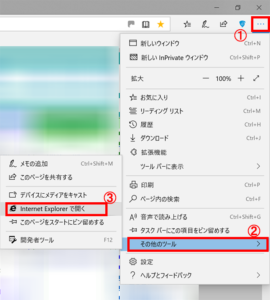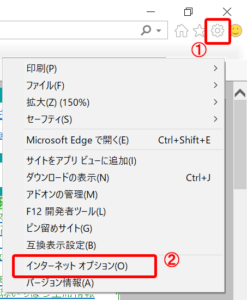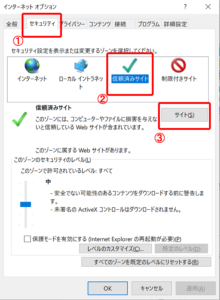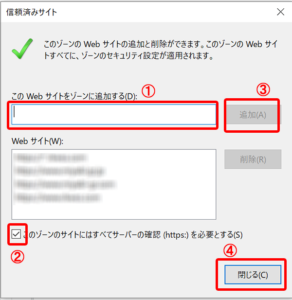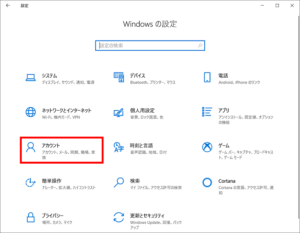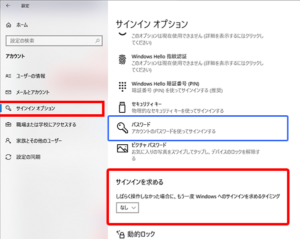【 】 カテゴリーの記事一覧
- 2020年04月15日 Windows10 EdgeブラウザーでユーザーID、パスワードが保存されない?
- 2020年04月12日 Windows10 スリープから復旧する時のサインインを省略
- 2020年04月11日 Windows10 ディスク100%でパソコンが固まる・・・
Windows10 EdgeブラウザーでユーザーID、パスワードが保存されない?
WEBサーバー上にあるディレクトリーにサイトを作成し、Basic認証によるアクセス制限をかけたが、Windows10 EdgeブラウザーでユーザーID、パスワードが保存されない。
以下の方法で解決できたので記録しておく。
(1)Edgeでアクセス制限付きのページへアクセス、ユーザーID、
パスワード入力し表示する。
(2)Edgeで開いたページのままで、右上の『・・・』をクリックし、
『その他のツール』ー>『Internet Explorerで開く』を
クリックする。
(3)Edgeの画面の上に、Internet Explorerの画面が表示され、
ユーザーID,パスワード入力の画面が表示される。ユーザーID,
パスワードを入力する。
(4)Internet Explorerの右上の『歯車』をクリックし、
『インターネット オプション』をクリックする。
(5)インターネット オプション画面の『セキュリティ』タブ、
『信頼済みサイト』をチェック、『サイト』をクリックする。
(6)インターネット オプション画面の上に『信頼済みサイト』が
表示される。①へ登録したいサイトのURLアドレス、『https://…….』
を入力し、②へチェックを入れ、③の『追加』をクリックすると、
Webサイト欄に登録のURLアドレスが表示される。確認後、④の
『閉じる』をクリックする。
(7)『信頼積みサイト』画面が閉じて、『インターネット オプション』
画面が残る。『適用』、『OK』をクリックする。
(8)Edge画面、Internet Explorer画面を全て閉じて、Edgeを
起動し先ほど登録したサイトへアクセスする。 『Windows
セキュリティ』画面が表示される。
以上で終了です。詳細分かりませんが、EdgeはInternet Explorerの機能の一部を使用しているようです。
試す場合、自己責任で行ってください。
Windows10 スリープから復旧する時のサインインを省略
Windows10でしばらく使用しなかった場合、スリープ状態となる。その後スリープ状態から復旧する場合『サインイン』の画面が表示される。
この『サインイン』画面を表示せず、直接デスクトップ画面の表示をしたい場合、下記の設定を行う。
1.スタートから設定画面を表示し、『アカウント』をクロックする。
2.アカウント画面の左メニューの『サインイン オプション』をクリックする。
『サインイン オプション』の画面が表示されたら、下のほうに『サインインを求める』という
項目が表示される。そこを『なし』に設定する。
【注意】ここで、『サインインを求める』の項目が表示されない場合、アカウントにパスワードが設定されていないと、表示されないようです。
パスワードを設定した後、2の処理を行い。その後パスワードを消す。
パスワードの設定:アカウントー>パスワードー>追加
パスワードの消去:アカウントー>パスワードー>変更
以上、私の場合以上で解決しました。
自己責任で、試してみてください。
Windows10 ディスク100%でパソコンが固まる・・・
Windows10のパソコンで、何も使用していないとき、マウス、キーボードを操作しても全く反応しないときがある。
仕方なく強制終了して、再度起動すると問題なく稼働する。
その他、パソコン起動に時間がかかる。
それらの問題を改善するため、対応をまとめてみた。
【パソコンの仕様】
OS:Windows10 64ビット Disk:HDD 500GB メモリー4GB
CPU: Intel Celeron G1840
(状況チェック)
(1)Windows Updateの状況を確認する。
全てupdateされているか、または、
update更新中ではないか・・・
問題なし。
(2)ウィルスソフトの更新・その他作業中かを確認する。
問題なし。
(3)『タスクマネージャー』で確認する。
タスクマネージャー以外は何も操作していない時。
『CPU=1~5% メモリー=64%
ディスク=100%』表示。
この状態の時、時々反応しなくなる。
(対応したこと)
(1)HDDのエラーチェックをかける
エクスプローラーのcドライブ、右クリック=>プロパティをクリック
【ツール】タグをクリックしエラーチェックの【チェック】ボタンを
クリック・・・問題なし。
(2)不要なタスクを停止する。
① ピアネットワーク関連、以下の3つを無効にする。(再起動)
操作:windows管理ツール=>コンピュータの管理=>サービスとアプリケーション=>サービス をクリックする
「Peer Name Resoltion Protocol」
「Peer Networking Grouping」
「Peer Networking Identity Manager」
スタートアップの種類:自動=>無効
サービスの状態=>停止
② サービスホスト(sysmain 旧名Superfetch)を停止する。(再起動)
操作:windows管理ツール=>コンピュータの管理=>
サービスとアプリケーション=>サービス をクリックする
スタートアップの種類:自動=>無効
サービスの状態=>停止
(3)上記(1)~(3)の対応したが、少し良くなった程度で
まだ納得はいかない。最後の手段でメモリー増設。
4GBに4GBプラス(費用の関係上)して、合計8GBにしてみた。
『タスクマネージャー』で確認する。
『CPU=1~5% メモリー=37% ディスク=8%』、たまに
ディスク=100%になることがあるが、マウスを操作すると直ぐに
低下する。
上記の対策を実行した結果、更に少し改善された。が、やっぱり
CPU: Intel Celeronではこんなもんではないでしょうか・・・
参考までに投稿してみました。
試す場合は、自己責任で行ってください。